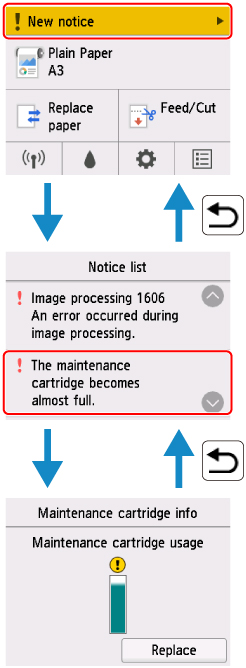Сенсорный экран
После запуска принтера на сенсорном экране отображается экран НАЧАЛО.
На экране НАЧАЛО можно проверить состояние принтера и выбрать меню обслуживания, операций с бумагой, параметров и т. д.
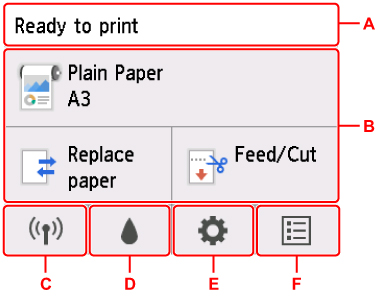
- A: Область отображения сведений о принтере
-
Отображение состояния принтера, сообщений и другой информации. Коснитесь этого элемента при появлении сообщения, чтобы просмотреть сообщение на экране и перейти к экрану с подробной информацией и инструкциями.
- B: Область отображения параметров бумаги
- Отображение информации о загруженной бумаге в верхней области. При выборе этой опции открывается меню бумаги, в котором можно настроить параметры бумаги. Часто используемые пункты меню Заменить бумагу (Replace paper) и Подача/Обрезка (Feed/Cut) отображаются в нижней области, откуда их можно выбрать напрямую.
- C: Сеть
-
Отображает состояние текущей сети. Выберите для отображения основной информации о сети или для изменения сетевых параметров.
Значок может отличаться в зависимости от используемой сети или состояния сети.
 Сеть Wi-Fi включена, и принтер подключен к маршрутизатору беспроводной сети.
Сеть Wi-Fi включена, и принтер подключен к маршрутизатору беспроводной сети. Примечание.
Примечание.-
В зависимости от состояния сигнала, значок может измениться.
 (Сила сигнала: 81% или больше): принтер можно использовать по сети Wi-Fi без каких-либо проблем.
(Сила сигнала: 81% или больше): принтер можно использовать по сети Wi-Fi без каких-либо проблем. (Уровень сигнала: 51 % или более): в соответствии с состоянием сети может возникнуть неполадка, например принтер не сможет выполнить печать. Рекомендуется разместить принтер рядом с маршрутизатором беспроводной сети.
(Уровень сигнала: 51 % или более): в соответствии с состоянием сети может возникнуть неполадка, например принтер не сможет выполнить печать. Рекомендуется разместить принтер рядом с маршрутизатором беспроводной сети. (Уровень сигнала: 50 % или менее): может возникнуть неполадка, например принтер не сможет выполнить печать. Разместите принтер рядом с маршрутизатором беспроводной сети.
(Уровень сигнала: 50 % или менее): может возникнуть неполадка, например принтер не сможет выполнить печать. Разместите принтер рядом с маршрутизатором беспроводной сети.
 Сеть Wi-Fi включена, но принтер не подключен к маршрутизатору беспроводной сети.
Сеть Wi-Fi включена, но принтер не подключен к маршрутизатору беспроводной сети. Проводная сеть включена.
Проводная сеть включена. Беспроводное прямое подключение включено.
Беспроводное прямое подключение включено. Wi-Fi и проводная сеть недоступны.
Wi-Fi и проводная сеть недоступны. -
- D: Сведения о чернилах
- Используется для проверки текущего приблизительного запаса чернил или замены чернильных контейнеров.
- E: Настройка
- Используется для изменения параметров печати, выполнения обслуживания или проверки сведений о принтере.
- F: Управление заданиями
- Используется для проверки или удаления заданий печати.
Основные операции, выполняемые на сенсорном экране
Вы можете выбирать различные функции и параметры, осторожно касаясь сенсорного экрана или проводя по нему кончиком пальца.
 Внимание!
Внимание!
-
Соблюдайте следующие меры предосторожности при работе с сенсорным экраном. Несоблюдение может привести к неисправности или повреждению сенсорного экрана.
- Не прилагайте силу для нажатия на сенсорный экран пальцем.
- Не нажимайте на сенсорный экран другими предметами, кроме пальца (например шариковой ручкой, карандашом, ногтем или другим предметом с острым кончиком).
- Не прикасайтесь к сенсорному экрану мокрыми или грязными руками.
- Не кладите предметы на сенсорный экран.
- Не помещайте защитную пленку на сенсорный экран. Ее удаление может привести к повреждению сенсорного экрана.
Легкое касание
Осторожно коснитесь кончиком пальца и отпустите.
Используйте для выбора элемента на экране.
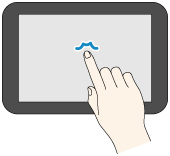
Обычное касание
Осторожно коснитесь кончиком пальца.
Чтобы перейти или вернуться в меню или список, коснитесь значка направления.
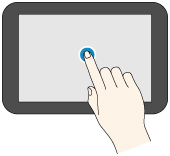
Движение пальцем
Проведите пальцем вверх, вниз, влево или вправо и уберите палец.
Используйте для быстрого прокручивания меню или списка.
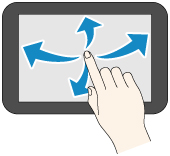
Перетаскивание
Проведите пальцем вверх, вниз, влево или вправо, не отрывая его от сенсорного экрана.
Используйте для перемещения меню или списка во время просмотра.
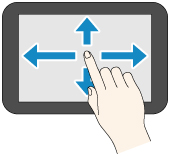
Уведомления
Если уровень чернил низкий или произошло другое событие, в области отображения сведений о принтере появляется Новое уведомление. (New notice). Коснитесь ее, чтобы открыть экран Список уведомлений (Notice list) и просмотреть сообщения, начиная с последнего. Коснитесь сообщения, чтобы открыть экран с подробностями сообщения, ознакомиться с ними и предпринять действие.
Пример: уведомления о картридже для обслуживания